Har du ønsket muligheten til å starte de bærbare Firefox-installasjonene i sikkermodus? Det er mye enklere enn du kanskje tror, og her gjør du det.
Hvis du har en oppdatering av en utvidelse, en endring av innstillingene eller en om: konfigurasjonsendring gjør et rot av den vanlige Firefox-installasjonen din, har du alltid "Sikker modus" for å hjelpe deg med å løse problemet.
Men hva med bærbare installasjoner? Hvis din bærbare installasjon blir et rot, må du vanligvis bare erstatte den. Denne snarveiendringen vil gi deg den godheten "Sikker modus" og la deg jobbe med å fikse (og lagre) din bærbare installasjon.
Merk: Denne snarveiendringen utført på den bærbare Firefox-installasjonen fra portableapps.com.
Starter
Det første du må gjøre er å lage en ny kopi av din nåværende bærbare Firefox-snarvei. Når du har laget en kopi (på skrivebordet eller et annet sted til du er ferdig med å endre den), høyreklikker du på snarveien og velger "Egenskaper". Når du har valgt det, vil du se "Egenskaper" -vinduet med "Snarvei" -fanen. Nå er du klar til å endre “Target Path”.
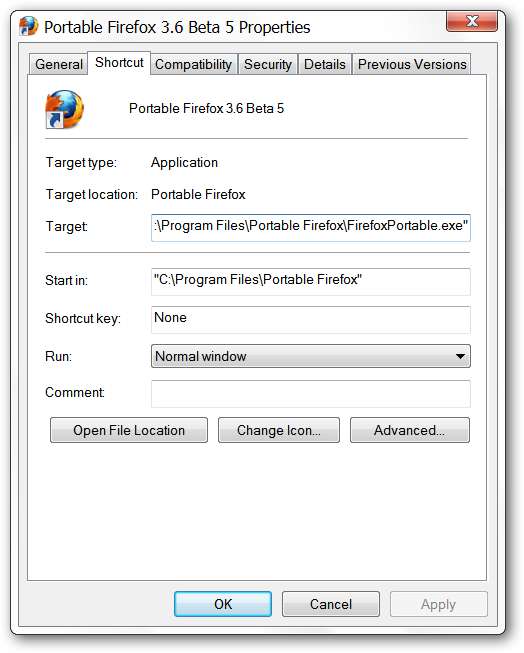
I adresseområdet for "Target:" må du legge til følgende "kommando" på slutten av målstien sørge for å legge igjen et enkelt mellomrom mellom det endelige anførselstegnet og "kommandoen".
-sikkerhetsmodus
Så "Target Path" skal se slik ut:
“C: \ Program Files \ Portable Firefox \ FirefoxPortable.exe” -sikker-modus
Klikk på "Bruk" for å fullføre denne delen av snarveiendringen.
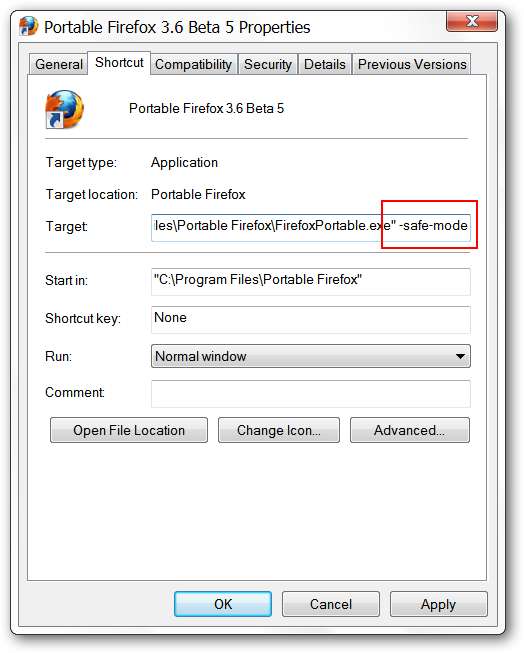
Deretter må du klikke på "Generelt-fanen" slik at du kan legge til "(Sikker modus)" eller annen passende tekst på slutten av snarveienavnet for å identifisere det i "Start-menyen". Når du er ferdig, klikk “OK”. Alt du trenger å gjøre nå er å legge til den nye snarveien "Sikker modus" til ønsket sted i "Start-menyen".
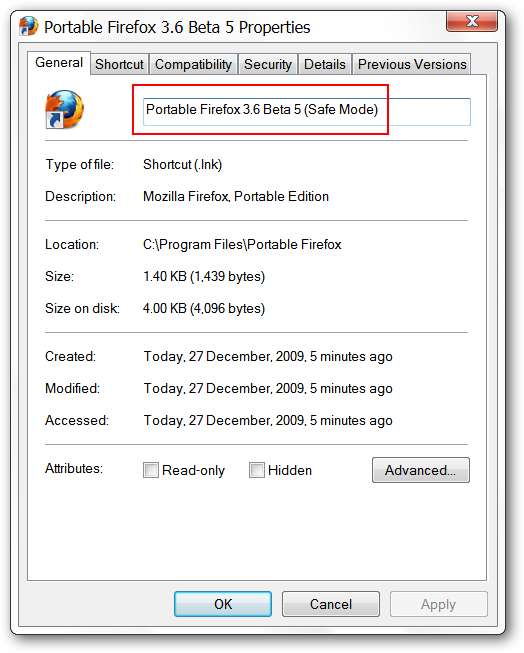
Nå vil du være i stand til å få tilgang til det fantastiske lille "Firefox Safe Mode Window" når du trenger det.
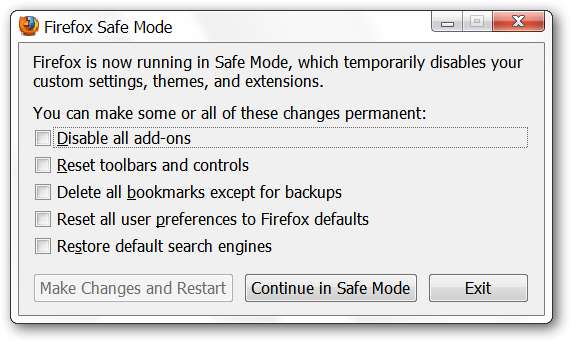
Konklusjon
Hvis du har ønsket tilgang til "Sikker modus" for dine bærbare Firefox-installasjoner når noe går galt, er dette bare løsningen du har ventet på.







